在 Tkinter 中创建向导
Tkinter 是 Python 的标准 GUI 工具包,它为创建图形用户界面提供了强大的基础。在 Tkinter 应用程序的上下文中,向导通常涉及多个步骤或页面,这些步骤或页面引导用户完成特定的工作流程。用户使用“下一步”和“上一步”按钮在这些步骤之间导航,直到到达最后一步。
在本文中,我们将探讨使用 Tkinter 创建一个简单的三步向导。每个步骤都由一个不同的框架表示,我们将深入研究基本组件,例如设置 Tkinter 应用程序、为每个向导步骤创建框架、实现导航逻辑以及运行向导应用程序。
让我们开始创建 Tkinter 向导的旅程,您可以根据您的特定应用程序需求对其进行调整和扩展。
理解向导结构
向导通常由多个步骤或页面组成,每个步骤或页面代表一个流程中的一个阶段。用户使用“下一步”和“上一步”按钮在这些步骤之间导航,直到到达最后一步。让我们首先设置 Tkinter 向导的基本结构。
步骤 1:设置 Tkinter 应用程序
现在,让我们分解设置 Tkinter 应用程序的代码。在 Wizard 类的 __init__ 方法中,我们创建主窗口、容器框架并配置网格选项。
import tkinter as tk
from tkinter import ttk
class Wizard(tk.Tk):
def __init__(self, *args, **kwargs):
tk.Tk.__init__(self, *args, **kwargs)
self.title("Creating a Wizard in tkinter")
self.geometry("720x250")
# Create a container to hold wizard frames
self.container = ttk.Frame(self)
self.container.pack(side="top", fill="both", expand=True)
self.container.grid_rowconfigure(0, weight=1)
self.container.grid_columnconfigure(0, weight=1)
self.frames = {}
# Define wizard steps
steps = [Step1, Step2, Step3]
for Step in steps:
frame = Step(self.container, self)
self.frames[Step] = frame
frame.grid(row=0, column=0, sticky="nsew")
self.show_frame(Step1)
步骤 2:将向导步骤创建为框架
让我们深入研究创建每个向导步骤框架的代码。每个步骤都由一个类表示(例如,Step1、Step2、Step3),每个类都继承自 ttk.Frame。在每个步骤类的 __init__ 方法中,我们定义该步骤的小部件。
class Step1(ttk.Frame):
def __init__(self, parent, controller):
ttk.Frame.__init__(self, parent)
label = ttk.Label(self, text="Step 1")
label.pack(pady=10, padx=10)
button = ttk.Button(self, text="Next", command=lambda: controller.show_frame(Step2))
button.pack()
class Step2(ttk.Frame):
def __init__(self, parent, controller):
ttk.Frame.__init__(self, parent)
label = ttk.Label(self, text="Step 2")
label.pack(pady=10, padx=10)
button1 = ttk.Button(self, text="Back", command=lambda: controller.show_frame(Step1))
button1.pack()
button2 = ttk.Button(self, text="Next", command=lambda: controller.show_frame(Step3))
button2.pack()
class Step3(ttk.Frame):
def __init__(self, parent, controller):
ttk.Frame.__init__(self, parent)
label = ttk.Label(self, text="Step 3")
label.pack(pady=10, padx=10)
button1 = ttk.Button(self, text="Back", command=lambda: controller.show_frame(Step2))
button1.pack()
button2 = ttk.Button(self, text="Finish", command=self.finish)
button2.pack()
def finish(self):
print("Wizard finished!")
步骤 3:实现导航逻辑
现在,让我们探讨负责实现导航逻辑的代码。Wizard 类包含一个 show_frame 方法,该方法将步骤类作为参数,并将该步骤的框架提升到顶部。此方法用于在向导步骤之间导航。
def show_frame(self, cont): frame = self.frames[cont] frame.tkraise()
在示例中,步骤类中的每个按钮都与一个命令关联,该命令调用 controller.show_frame 以切换到相应的步骤。Step3 类有一个“完成”按钮,单击它会触发 finish 方法,表示向导结束。
步骤 4:运行向导应用程序
脚本的最后一部分创建 Wizard 类的实例并启动 Tkinter 事件循环。
if __name__ == "__main__": app = Wizard() app.mainloop()
示例
完整的示例演示了这些概念的集成。
import tkinter as tk
from tkinter import ttk
class Wizard(tk.Tk):
def __init__(self, *args, **kwargs):
tk.Tk.__init__(self, *args, **kwargs)
self.title("Creating Wizard in tkinter")
self.geometry("720x250")
# Create a container to hold wizard frames
self.container = ttk.Frame(self)
self.container.pack(side="top", fill="both", expand=True)
self.container.grid_rowconfigure(0, weight=1)
self.container.grid_columnconfigure(0, weight=1)
self.frames = {}
# Define wizard steps
steps = [Step1, Step2, Step3]
for Step in steps:
frame = Step(self.container, self)
self.frames[Step] = frame
frame.grid(row=0, column=0, sticky="nsew")
self.show_frame(Step1)
def show_frame(self, cont):
frame = self.frames[cont]
frame.tkraise()
class Step1(ttk.Frame):
def __init__(self, parent, controller):
ttk.Frame.__init__(self, parent)
label = ttk.Label(self, text="Step 1")
label.pack(pady=10, padx=10)
button = ttk.Button(self, text="Next", command=lambda: controller.show_frame(Step2))
button.pack()
class Step2(ttk.Frame):
def __init__(self, parent, controller):
ttk.Frame.__init__(self, parent)
label = ttk.Label(self, text="Step 2")
label.pack(pady=10, padx=10)
button1 = ttk.Button(self, text="Back", command=lambda: controller.show_frame(Step1))
button1.pack()
button2 = ttk.Button(self, text="Next", command=lambda: controller.show_frame(Step3))
button2.pack()
class Step3(ttk.Frame):
def __init__(self, parent, controller):
ttk.Frame.__init__(self, parent)
label = ttk.Label(self, text="Step 3")
label.pack(pady=10, padx=10)
button1 = ttk.Button(self, text="Back", command=lambda: controller.show_frame(Step2))
button1.pack()
button2 = ttk.Button(self, text="Finish", command=self.finish)
button2.pack()
def finish(self):
print("Wizard finished!")
if __name__ == "__main__":
app = Wizard()
app.mainloop()
输出
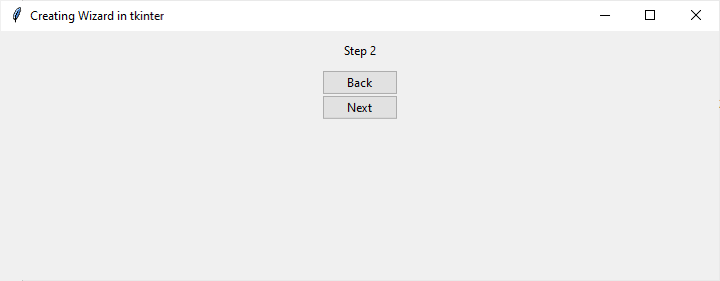
结论
总之,在 Tkinter 中构建向导涉及创建一系列框架,每个框架代表流程中的一个步骤,并实现导航逻辑以在这些步骤之间移动。提供的示例为创建针对特定应用程序定制的更复杂向导提供了基础。
您可以根据需要自定义示例,添加更多步骤、合并输入字段或使用其他样式增强外观。Tkinter 的灵活性使其成为创建直观 GUI 应用程序的强大工具,而向导在处理多步骤流程时可以极大地改善用户体验。


 数据结构
数据结构 网络
网络 关系型数据库管理系统
关系型数据库管理系统 操作系统
操作系统 Java
Java iOS
iOS HTML
HTML CSS
CSS Android
Android Python
Python C 编程
C 编程 C++
C++ C#
C# MongoDB
MongoDB MySQL
MySQL Javascript
Javascript PHP
PHP